用ps簡單幾個步驟潤色教程
6。。。。。。
5步驟后,將不透明度由100%調整到自己認為合適的透明度,可以觀察圖片的色調,自己覺得好就可以了。
 7。。。。。。。
7。。。。。。。
步驟6后就可以做完一張簡單的圖了。
想再潤色些,比如說當時光環境復雜日出日落的光線偏黃想調色,可以選擇新建圖層【色彩平衡】或者【可選顏色】。右下角紫圈內就是【新建圖層】的按鈕。
色調平衡等也是按照圖片的色調,自己估摸著調色。這東西沒有固定數值,你要是按照我的數值來調色,估計就不知道調成什么鬼樣了。。。:)
這張碰碰香照片是早上拍攝,陽光很好,自動白平衡拍攝。照片會有點偏暖色多,色彩平衡里我將鈕拉向藍色偏多,適當調了綠色。相當于是向冷色調那邊調整了。
所以,調色是個復雜的活,和個人美感、直覺相關。到現在,俺正兒八經的調色仍然不會,只會簡單的潤色。調色方面俺一直很崇拜歡醬,校內認識的她,曾經用尼康入門機拍攝過濟南一組極美色調的片子。現在歡醬改用無敵兔了也奔去了大英帝國上學,拍的片子更棒極了。超級崇拜她,嘿嘿。是我學習的偶像哦。想了解歡醬戳這里:https://img.lvups.com/d/file/bigpic/2022/12/25/prvvdxyzw0x

8。。。。。。。。
如圖,選擇【圖像】-【圖像大小】,調整數值。
博客發圖的橫圖一般就是寬690。
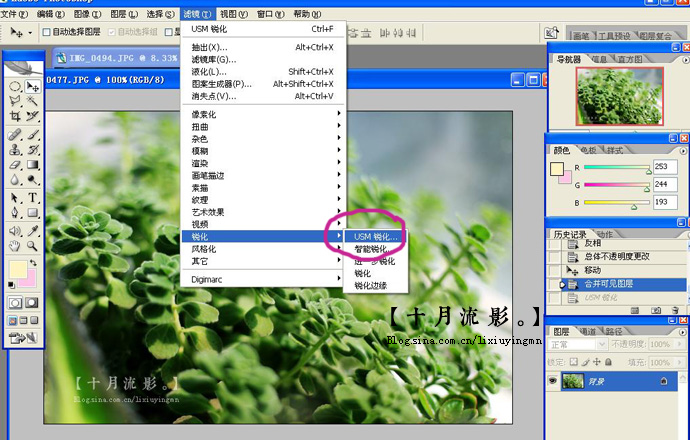
9。。。。。。。。。
還是ps頁面頂上那欄,選擇【濾鏡】——【銳化】——【USM銳化】
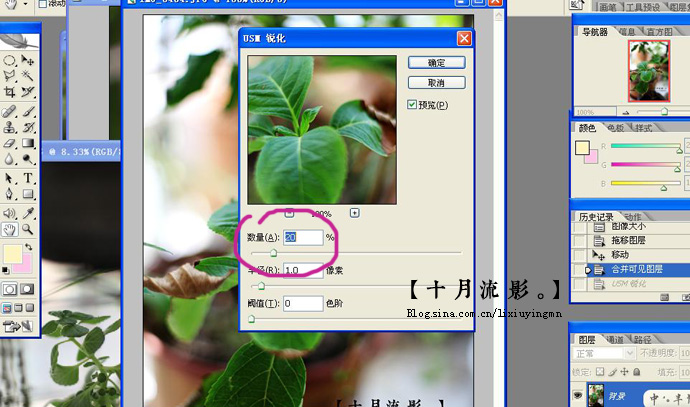
10。。。。。。。。。。
對于寬度690的博客用圖,我一般數值會選擇【數量】20%到30%之間。
可以按照圖片模糊程度來適當修改,但是過大的數量,會銳化過度出現白邊情況哦。
銳化后,另存為一個新文件,可以使用了。原圖記得保留,拍攝的相關信息都在原圖中呢。


原圖(上)與修圖(下)。
到這里,結束。
其實有些步驟可以不用要,看個人所需。我有時候只是一個柔光 銳化,縮小尺寸就可以了。
要想更完美的調色,推薦大家去相關ps論壇找找教程吧。:)
寫個教程真心累,很簡單的教程我都折騰了2個多小時了。截圖修改上傳,哇呀呀好麻煩。




























